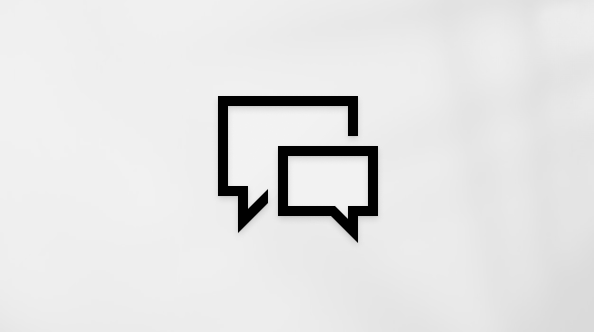Als u zich afmeldt bij uw Office-apps, kunt u de app loskoppelen van services zoals OneDrive, uw instellingen verwijderen en de lijst met veelgebruikte documenten wissen. U kunt zich bij Office afmelden vanuit elke Office-app. U kunt ook een webbrowser gebruiken om u op afstand af te melden bij Office.
Notities:
-
Als u Microsoft 365 gebruikt, moet u aangemeld blijven om Office geactiveerd te houden. Als u zich afmeldt, wordt u door Office gevraagd u opnieuw aan te melden. Voor meer informatie over wat gebeurt er wanneer u zich afmeldt bij Office.
-
Afmelden bij een Office-app heeft geen invloed op de OneDrive-synchronisatie app op uw computer of mobiel. Als u zich wilt afmelden bij OneDrive, leest u Een account verwijderen in OneDrive.
Voor Office voor pc
-
Ga in een willekeurige Office-app naar Bestand > Account (of Office-account in Outlook) > Afmelden.
-
Sluit alle Office-apps.

Voor Office voor Mac
-
Selecteer in een willekeurige Office-app de naam van de app in het menu bovenin.
-
Selecteer Afmelden.
-
Sluit alle Office-toepassingen af.

In Office Online
-
Selecteer in de rechterbovenhoek van uw webbrowser uw afbeelding of initialen.
-
Selecteer Afmelden.

Op Office mobile-apps
Voor iPhones en iPads:
-
Tik in een willekeurige Office-app op Account en vervolgens op het account dat u gebruikt.
-
Tik op Afmelden en vervolgens nogmaals op Afmelden om te bevestigen.
-
Sluit alle Office-apps.

Voor Android of Chromebooks:
-
Tik in een willekeurige Office-app op het scherm Recent op het pictogram van een persoon.
-
Tik op uw naam (niet op Profiel weergeven).
-
Tik op Afmelden en vervolgens nogmaals op Afmelden om te bevestigen.
-
Sluit alle Office-apps.

Vanuit elke webbrowser
Als u geen toegang hebt tot de pc of Mac waarop u bent aangemeld, kunt u zich op afstand afmelden vanuit een webbrowser. Het kan tot 72 uur duren voordat u door Office wordt afgemeld.
-
Ga vanaf elk apparaat naar uw Microsoft-account, installeert u de pagina en meldt u zich aan met uw Microsoft-account, indien daarom wordt gevraagd.
-
Zoek onder Apparaten naar het apparaat waar u zich wilt afmelden bij Office.
-
Selecteer Afmelden bij Office.